【2019年3月26日 更新】
※【追記】「充電できない」不具合が一部のユーザーに発生中!
※【追記】グループFaceTimeの不具合発生!
2019年2月8日、AppleはiPhoneのiOS最新版の「iOS 12.1.4 」をリリースしました。
iOS12.1.4 の不具合情報、新機能とバグ修正内容、アップデート方法など最新情報をまとめました。
前回の「iOS 12.1.3」や、前々回の「iOS 12.1.2」リリース直後には、
- 「iPhone 7」で「圏外」になる不具合(※「iPhone 8」でも発生)
- LTEデータ通信ができない不具合(※一部のユーザーに発生)
が発生しました。リリース直後は「不具合やバグ」の発生が多いためあわててアップデートしないで下さい。
念のため今後、不具合情報がないか確認した後「iOS 12.1.4 」にアップデートすることをおすすめします。
【追記 】2019年2月19日
- ■グループFaceTimeの不具合
- ■「充電できない」不具合が一部のユーザーに発生
- ■あわてて「iOS12.1.4」にアップデートしないで!
- ■「iPhone 7」 ユーザーはご注意!
- ■ iOS 12.1.4 へアップデート後の不具合情報
- ■■ iOS12から継続している不具合
- 【不具合1】Wi-Fi や VPNが繋がらない
- ■ iOS 12.1.4 のアプリ不具合情報
- ■ iOS12.1.4 で解決した不具合
- ■iOS12.1.4 の代表的な新機能
- ■ iOS のアップデート注意点
- ■ iOS 12.1.4 のiPhone対応機種は?
- ■ iPad 対応機種
- ■ iPod 対応機種
- ■ iOS のアップデート方法
- ■ アップデート時間は何分かかる?
- ■ iOSが自動的にアップデートされる…やめて欲しい…
- ■次回アップデートは「iOS 12.2」予定?
- ■ iOS 11、12 の更新履歴
- 【注意】「iPhone 7」 以前の機種をお使いの方へ
- 【参考情報】iPhoneバッテリーの寿命を延ばす方法
- ■バッテリーを長持ちさせる方法…
- ■ 充電が1日持たなくなってきたら…
- ■自宅用WiFiルーターの正しい選び方
- 【まとめ】不具合注意 iOS12.1.4 のアップデートはちょっと待って!
- 【参考情報】iPhoneを長く愛用するために…
■グループFaceTimeの不具合
最新の「iOS12.1.4」では、「FaceTime」で呼び出しに応じる前に「着信者側の音声や映像が発信者が見聞きできてしまうバグ」が修正されました。
しかし、グループFaceTimeでの1対1のFaceTime通話時に「ユーザーを追加するためのボタンが押せない状態になるバグ」が残っていることが判明しました。
Apple Supportでは既にこの問題を認識しているので、バグが修正されたアップデートが近いうちに公開されると考えられています。恐らく次のアップデート「iOS12.2」での修正が予想されます。
【追記 】2019年2月13日
■「充電できない」不具合が一部のユーザーに発生
「iOS 12.1.4 」にアップデート後に「充電できない」不具合が一部のユーザーに発生しています。
■お困りの方は、こちらの対策をぜひ試してみて下さい。
→ iOS12.1.4で「充電できない」不具合が一部のユーザーに発生中!

■あわてて「iOS12.1.4」にアップデートしないで!
上記の通り「iOS12.1.4」リリースしてから数日後に「充電できない不具合」や「グループFaceTimeの不具合」が発生しておりますのご注意下さい。
また、前々回の「iOS 12.1.2」リリース直後には、
- 「LTE回線につながらない」
- 「Wi-Fiに接続できない」
- 「モバイルデータ通信が繋がらない」
などの通信障害が発生しました。
そして、さらに…
■「iPhone 7」 ユーザーはご注意!
さらに…「iOS12.1.1」リリース後には、ごく一部の「iPhone 7」において「圏外」となる不具合が発生し、Appleから公式に発表がありました。
TwitterなどSNSでもアップデート後に突然「iPhone7」が圏外になった…との声が多数あがっていましたので、今回の「iOS12.1.4」へのアップデート後も「iPhone 7」ユーザーは注意して下さい。
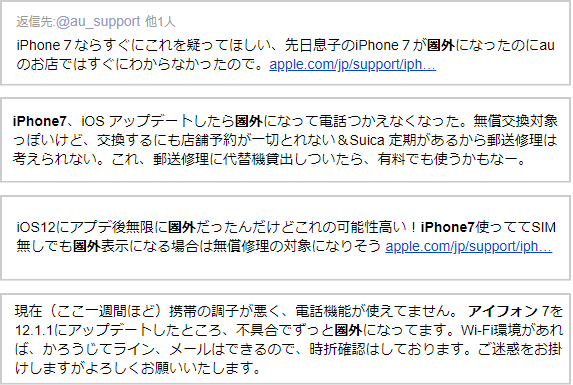
Appleは対象の「iPhone 7」を無償で修理すると発表しています。対象者の方はお急ぎください!
→ 詳細はこちら:Apple公式サイト(「圏外」の問題に対する iPhone 7 修理プログラム)
■ iOS 12.1.4 へアップデート後の不具合情報
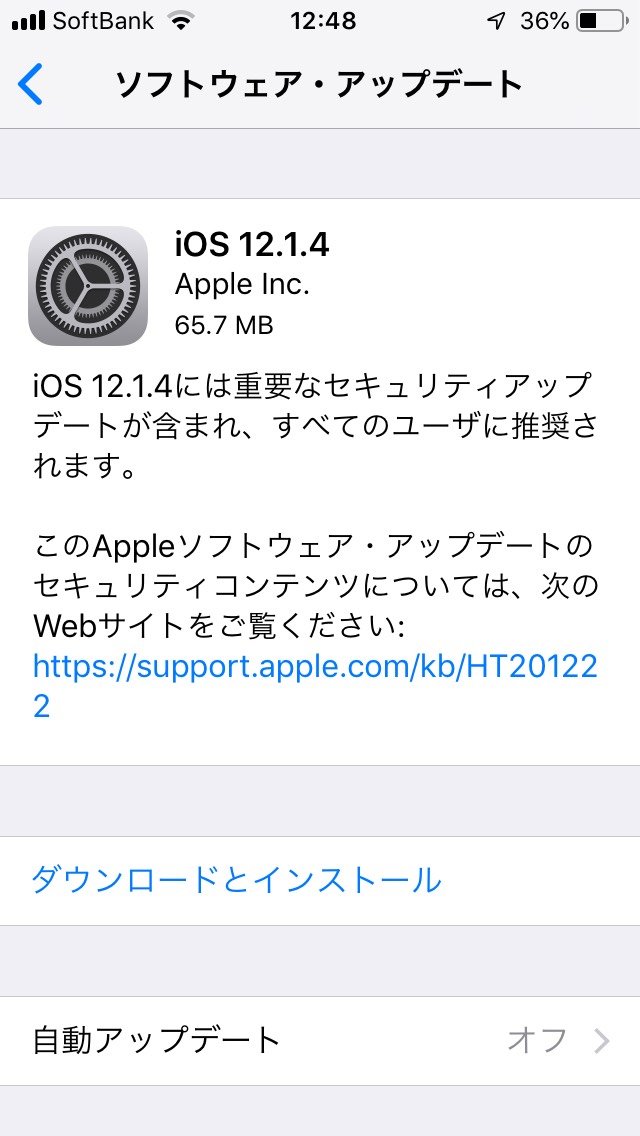
現時点(2019年2月8日時点)では不具合は出ていませんが、今後不具合やバグなどが発生する可能性があります。
リリースして数日後に上記の『充電できない不具合が一部のユーザーに発生』し、さらに『グループFaceTimeの不具合』が発生しました。
まだアップデートされていない方は、もう少し様子を見てからアップデートすることをおすすめします。
■■ iOS12から継続している不具合
その他にも、注意して欲しい不具合があるので念のため、お伝えしておきますね。
以前、iOS12 、 iOS12.0.1 、iOS12.1 のアップデート直後には
- モバイルデータ通信の不具合
(モバイルデータ通信が自動で切断され、手動で再接続が必要になる不具合) - 通話が突然切れる不具合
(電話が通話中に突然切れてしまったり、電波も不安定になる不具合) - Bluetooth の不具合
(「AirPods」(ワイヤレスイヤホン)が使えないユーザーや、「AirDrop」機能が使えない不具合)
などの不具合が一部のユーザーに発生し混乱を招きました。
これらの不具合に共通するのは「全ユーザーに起きているわけでは無い」ということです。
つまり、特定の機種の不具合でなく、不具合が発生している人と、発生していない人がいるので、ちょっと厄介でした…。
なお、「iOS12」から継続している『iPhone全機種』に発生している不具合として
- Wi-Fi や VPNが繋がらない不具合(ウイルスバスターの影響)
が発生していますのでご注意下さい。
【不具合1】Wi-Fi や VPNが繋がらない
iPhoneに「ウイルスバスター モバイル(iOS版)」アプリが入っているユーザーに起きている不具合で「ウイルスバスター モバイル(iOS版)」アプリの影響で、LINEが使えない、Wi-FiやVPNが繋がらない等の不具合が発生しています。
▼解決方法はこちらが参考になります。
→ 【iOS12】LINEもWi-Fiも使えない不具合!原因はウイルスバスター

→ iOS12.1で発生しているWi-Fiの不具合とその解決方法まとめ
■ iOS 12.1.4 のアプリ不具合情報
現時点では、iOSアップデート後に発生したことのある、 LINEやInstagram、Twitter、YouTube、FacebookなどのSNSの不具合や、アプリが使えなくなったなどの障害問題 は発生していません。
不具合情報が入り次第、早急にアップデートしていきます!
■ iOS12.1.4 で解決した不具合
Appleの発表によると、iOS12.1.4 では、以下のiPhone・iPadの不具合・バグの修正および改善が行われました。
FaceTimeのグループ通話機能において、受信者が応答する前に、受信者の音声が発信者に聞こえてしまう不具合があり、Appleは、FaceTimeのグループ通話機能の使用を停止していました。
FaceTimeのグループ通話機能のバグを修正
https://support.apple.com/kb/
HT201222 出典:iOS12.1.4 のリリースノート
また、FaceTimeのLive Photos機能の脆弱性修正が含まれていますので、今後、FaceTimeのLive Photos機能を使用するには、iOS12.1.4またはmacOS10.14.3の最新版が必要となりますのでご注意下さい。
■iOS12.1.4 の代表的な新機能
新機能は特にありません。
■ iOS のアップデート注意点
「iOS」は不定期で頻繁にアップデート版がリリースされるため、その都度アップデートするのが面倒…。と思うかもしれませんが、最新版の「iOS」にアップデートする事で幾つかのメリットがあります。
- セキュリティの向上
- 不具合の改善
- 新機能の追加
- 処理速度の向上
などです。
例えば、カメラやアプリの起動や文字入力の速度が早くなったり…、Apple社がiPhoneやiPadをより使いやすい製品にするため「iOS」を改善してくれているのです。ですので、できるだけ最新の「iOS」にアップデートするのがおすすめです。
しかし稀にですが…最新の「iOS」にアップデートした後に、これまで快適に使えていた機能が使えなくなったり、アプリが動かなくなる等の不具合が起きることがあります。
ですので事前に不具合が出ていないか?…などの状況を確認してから「アップデート」することをおすすめします。
特に、今回の「iOS 12.1.4 」アップデートは
- これは是非試したい!という新機能追加が無い…
- セキュリティ向上を含むパフォーマンスの改善・バグ修正
が多くないので、
「iOS 12.1.4 」に慌ててアップデートする必要はありません。
少し様子を見て 不具合情報が特に無い…という事が確認されて落ち着いてから「iOS 12.1.4 」へアップデートすることをおすすめします。
ただし…、
FaceTimeのLive Photos機能を使用するには、セキュリティ上、iOS12.1.4 が必須となりますのでご注意下さい。
■ iOS 12.1.4 のiPhone対応機種は?
iOS12.1.4 対応のiPhone端末は以下のとおりです。
アップデート前には、必ずあなたのiPhoneが下記の対応機種に入っているか確認してくださいね。
- iPhone XS
- iPhone XS Max
- iPhone XR
- iPhone X
- iPhone 8
- iPhone 8 Plus
- iPhone 7
- iPhone 7 Plus
- iPhone 6s
- iPhone 6s Plus
- iPhone 6
- iPhone 6 Plus
- iPhone SE
- iPhone 5s
■ iPad 対応機種
- 12.9インチiPad Pro(第2世代)
- 12.9インチiPad Pro(第1世代)
- 10.5インチiPad Pro
- 9.7インチiPad Pro
- iPad(第6世代)
- iPad(第5世代)
- iPad Air 2
- iPad Air
- iPad mini 4
- iPad mini 3
- iPad mini 2
■ iPod 対応機種
- iPod touch(第6世代)
※さらに詳しい情報はこちらをご覧下さい。
→ iOS12.1.4 対応機種一覧
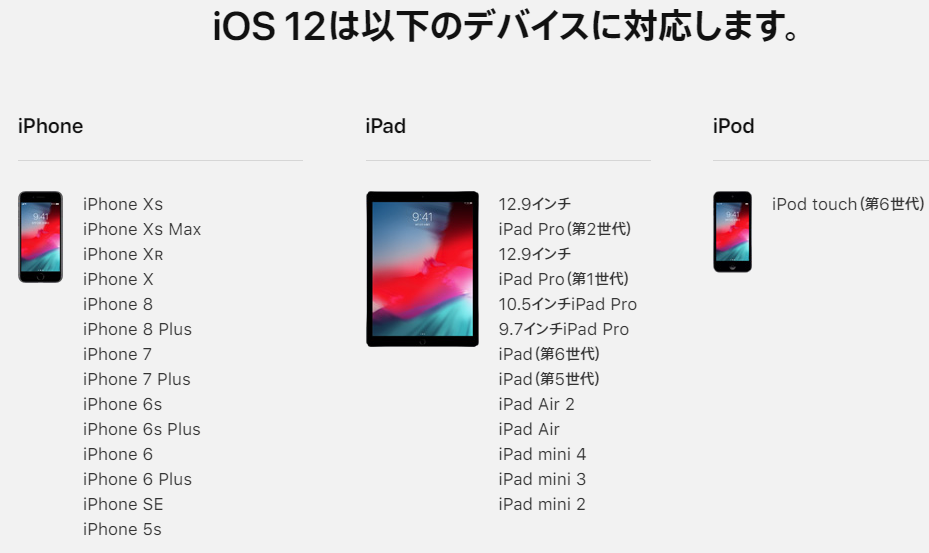
■ iOS のアップデート方法
iOSのアップデート方法は下記の記事を参考にして下さい。
iOSのアップデートの前に必ずして欲しい「4つの準備と確認」と「アップデート手順」をまとめた記事はこちらです。  最新 iOSアップデート手順(iPhone)完全図解で簡単! iPhoneでiOSのアップデートができない!エラーになる!という方は、こちらの手順をお試しください。最新 iOSのアップデート手順の方法を図解で分かりやすくまとめました。 |
■ アップデート時間は何分かかる?
iOS12.1.4 へのアップデートにかかった時間は、4分でした。(従来と比べてアップデート時間は短めでした。)
アップデート完了後には通常は自動的にiPhoneが再起動しますが、もし再起動しない場合は自分で再起動してください。
(iPhoneの動作を安定されるために再起動が必要です)
■ iOSが自動的にアップデートされる…やめて欲しい…
- 「iPhoneの iOS が勝手にアップデートされ困るんだけど…」
- 「自動的にアップデートされるの…!やめて欲しいんだけど…」
と思っているあなた!
実はiPhoneの設定を変更すれば「iOSが自動的にアップデート」するのを停止することができますよ!
▼簡単なので下記の手順通りやってみて下さい。
→ iOSが自動的にアップデートされる…やめて欲しいんだけど…

■次回アップデートは「iOS 12.2」予定?
現在は 「iOS12.1.4 」公開直後ですので 各種アプリとの不具合など多くのバグ・障害等が発生するでしょうから 今後、 「iOS12.1.4 」アップデート直後のiPhoneの不具合 や 各種アプリとの不具合などの対応バージョンとして「iOS 12.2」が次回リリースされると予想します。
【追記】
→ 3月26日に「iOS12.2」がリリースされました。
【追記】
■ iOS 11、12 の更新履歴
2017年9月20日にリリースされた「iOS11」後の更新履歴です。
iOS11.0 → 2017年9月20日(水)
iOS11.0.1 → 2017年9月26日(火)
iOS11.0.2 → 2017年10月4日(水)
iOS11.0.3 → 2017年10月12日(木)
iOS11.1 → 2017年11月1日(水)
iOS11.1.1 → 2017年11月10日(金)
iOS11.1.2 → 2017年11月17日(金)
iOS11.2 → 2017年12月2日(土)
iOS11.2.1 → 2017年12月14日(木)
iOS11.2.2 → 2018年1月9日(火)
iOS11.2.3 → なし
iOS11.2.4 → なし
iOS11.2.5 → 2018年1月24日(水)
iOS11.2.6 → 2018年2月20日(火)
iOS11.3 → 2018年3月30日(金)
iOS11.3.1 → 2018年4月24日(火)
iOS11.4 → 2018年5月29日(火)
iOS11.4.1 → 2018年7月10日(火)
iOS12.0 → 2018年9月18日(火)
iOS12.0.1 → 2018年10月9日(火)
iOS12.1 → 2018年10月31日(水)
iOS12.1.1 → 2018年12月6日(木)
iOS12.1.2 → 2018年12月18日(火)
iOS12.1.3 → 2019年1月23日(水)
iOS12.1.4 → 2019年2月8日(金)
※「iOS11.2.5」の前のバージョンは「iOS11.2.2」であり、「iOS11.2.3」「iOS11.2.4」はリリースされていません。
「iOS11」以前などの古いiOSからアップデートする場合は 「iOS12.1」で重要なセキュリティ問題を改善するアップデートが含まれていますので、 慌てて最新の「iOS12.1.4 」にアップデートする前に、まずは 安定動作している「iOS12.1」へアップデートすることをおすすめします。
「iOS12.1」なら、公開してから時間も経過していて動作も安定しているので安心です。
→ iOS12.1へ今すぐアップデートを!【セキュリティ不具合あり】
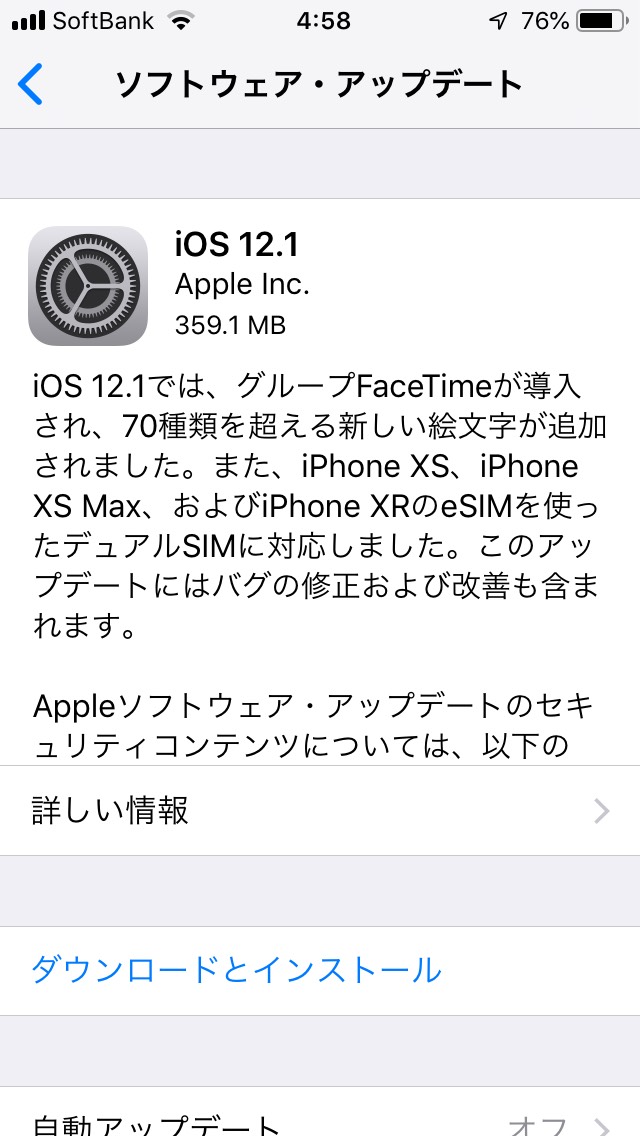
【注意】「iPhone 7」 以前の機種をお使いの方へ
「iPhone 7」以前の機種のユーザーで「iOS11」以前から「iOS12」以上のOSにアップデートすると「1割~2割程度 バッテリーの減りが早くなった」という報告が多数あがっています。
※例えば「iOS12」以降のバージョンから今回の「iOS12.1.4」などにアップデートした場合はそのような事象報告はありません。つまり「iOS11」以前の古いバージョンから一気に最新のiOSにアップデートすると発生しているようです。
ただし、iOSのアップデート直後から数日の間は、バッテリー消費が一時的に早くなる傾向があるため、使用していて「バッテリーの減りが早くなった…」と感じることがあります。でも、それは不具合ではありません…。その後、数日内に正常な状態に戻りますのでご安心ください。
※しかしその一方で、「iPhone 8/8 PlusやiPhone X」の場合はアップデート後に「バッテリーが長持ちするようになった」という報告が上がっています。
▼詳細はこちら(バッテリー消費が早くなってしまった場合の対処法も紹介しています)
→ iOS12にアップデート後、バッテリー消費が早い?不具合発生?

【参考情報】iPhoneバッテリーの寿命を延ばす方法
あなたは、iPhoneのバッテリー消費が早くて悩んでいませんか…?
実は私もその1人だったんですが、先日 iPhoneショップの店員さんから「iPhoneバッテリーの寿命を延ばす正しい充電のやり方」を聞いて、自分が今まで間違った充電方法で「バッテリーの寿命を縮めていた…」という事を知り、ショックを受けました…。
是非あなたも間違った充電方法で「バッテリーの寿命を縮めていないか…?」今すぐ確認してみて下さい。
→ 充電のやり方、間違えてませんか?iPhoneバッテリーの寿命が縮む…

■バッテリーを長持ちさせる方法…
iPhoneは1年ぐらい使用すると、どうしても充電が1日持たなくなってきます…。
でも少しでも長持ちさせたいですよね?そこで、あなたのiPhone のバッテリー消費を節約する方法があるので試してみて下さい。これをやるだけでも以前より長持ちしますよ!
- Wi-Fi
- Bluetooth(ブルートゥース)
- 位置情報
- AirDrop(エアドロップ)
などの機能をオフにできる方は、オフにしておきましょう。特に、Wi-Fi は接続先を探す時にバッテリーを消費します。
あなたが外出中でWi-Fiを使わない時でも、Wi-Fi をオンしたままだとWi-Fi は接続先を自動的に探すためバッテリーが消費されてしまうのです…。
でも、外出時に充電切れになったら最悪ですよね…? そんな時のために外出時に「モバイルバッテリー充電器」があれば安心です…。これがあれば「充電切れになったらどうしよう…」ってドキドキしなくて済みますからね。
→ iPhone用モバイルバッテリー充電器|おすすめ人気ランキング

■ 充電が1日持たなくなってきたら…
- 「最近、充電が 1日持たないんだよね…」
- 「まだまだ今の iPhone 使いたいなぁ…」
という方は、早めに「バッテリー交換」するというのも手かもしれません…。
しかし業者に頼むと1週間もiPhone 無しの生活をしないといけなかったり…、1万円以上かかるし…なんとか安くできないかな…と調べていたら、自分でバッテリー交換ができるという事を知りました。
ただ、最初は半信半疑でした…。子供のころから図工の時間が苦手で、プラモデルも苦手…。そんな自分でもできるのかなぁ…?と不安でした。
でも、ちゃんとした手順さえ踏めば誰でも簡単にバッテリー交換できます。自分でやれば、3,000円程度で済むのでかなりお得です。でも正直に言うと自信のない方にはおすすめできません。
私の失敗談や注意点なども正直に書いたので「ホントにあなたでもできるのか…?」を今すぐ確認してみて下さい。
→ iPhoneのバッテリー交換体験 手順と注意点

■自宅用WiFiルーターの正しい選び方
WiFiルーターが欲しいけど「どれにすればいいか分からない…」とお困りではありませんか…? そこで東海地区のインターネットサポート会社勤務の「WiFiルーター」のプロに聞いた「プロが本気でオススメする自宅用(戸建・マンション)のWiFiルーター」の人気機種を価格帯別にわかりやすく紹介します。
→ プロが本気でオススメするWiFiルーター(戸建・マンション用)はこれ!

【まとめ】不具合注意 iOS12.1.4 のアップデートはちょっと待って!
「iOS12.1.4 」に、あわててアップデートしないで下さい。まだ焦ってアップデートする必要はありません…。
今回は、今すぐ使いたい!と思える新機能追加や重要な不具合修正対応が無いため、念のため今後、不具合情報などがないか確認した後、落ち着いてから「iOS12.1.4 」にアップデートすることをおすすめします。
■今後の不具合情報
今後、不具合情報が発生しましたら随時、この記事にアップデートしていきますのでご確認ください。
最近アップデート後に発生していた、LINEやInstagram、Twitter、YouTube、FacebookなどのSNSの不具合や、アプリが使えなくなったなどの不具合や障害問題は特に発生していません。
【参考情報】iPhoneを長く愛用するために…
実は先日…、iPhoneを落としてしまいました…。
ただ、「強化ガラスフィルム」を画面につけていたので、私のiPhoneはほぼ無傷でした。
もし「強化ガラスフィルム」を貼っていなかったら…液晶が↓こんなふうに割れていたと思います…。

もし仮に…iPhoneの液晶画面が割れてしまったら2万円以上が修理代にかかるので、それが数百円~千円程度で防げるなら「強化ガラスフィルム」は絶対貼っておくべきです…。(私は命拾いしました…)
実際に私が試した強化ガラスフィルムを、使ってよかった・コスパの良い順にランキングにしたので参考にしてみて下さい。
→ 【iPhone用】ヒビ割れに強く安心!保護フィルム・強化ガラスおすすめ



コメント